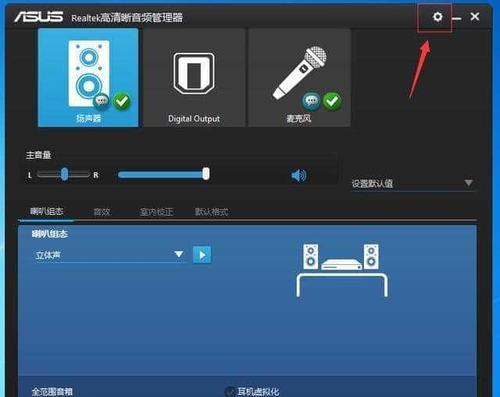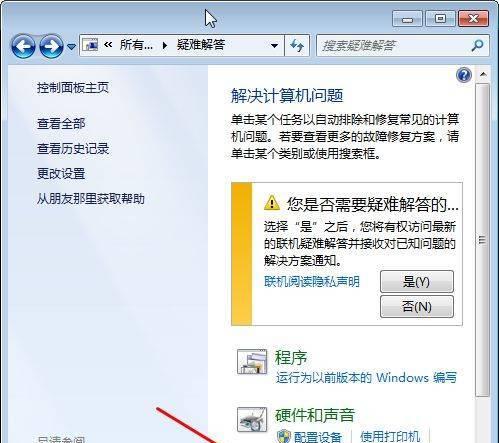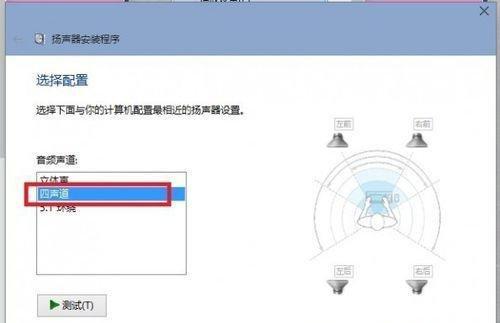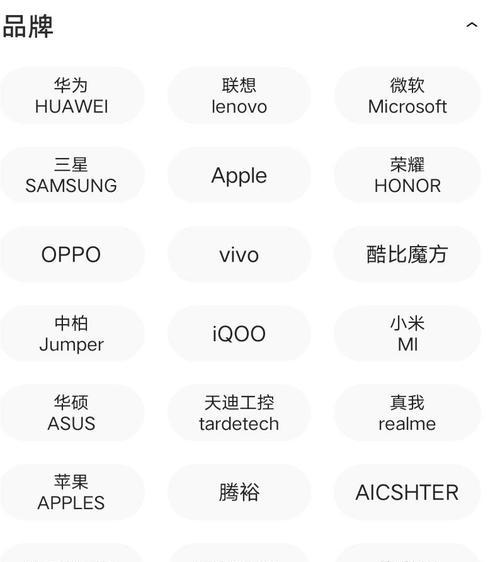在使用Windows7操作系统的过程中,偶尔会遇到电脑没有声音的问题,这不仅会给我们的工作和娱乐带来不便,还可能是一些潜在问题的表现。本文将为您介绍一些常见的原因和解决方案,以帮助您解决Windows7电脑无声问题。
检查音频设备驱动程序的更新情况
如果您的电脑没有声音,首先要检查音频设备驱动程序是否需要更新。通过打开设备管理器,找到音频设备并右键单击,选择“更新驱动程序”,系统会自动搜索并安装最新的驱动程序。
确保音频设备未被禁用
有时候,我们可能会意外地禁用了音频设备。在“控制面板”中找到“声音”选项,在“播放”选项卡中确认音频设备是否已启用。
检查音量设置
可能是由于音量设置过低或静音功能开启,导致我们听不到声音。右下角的任务栏上有一个音量图标,确保它不是静音状态,然后调整音量滑块至合适的位置。
检查扬声器连接
确保扬声器或耳机正确连接到电脑的音频插口上。如果使用的是外部扬声器,还要确保其电源开启,并且音量已经调整到合适的位置。
检查音频线路
有时候,音频线路出现问题也会导致无声。检查音频线路是否有损坏或断开,重新连接线路并确保连接牢固。
检查声卡设置
打开“控制面板”,选择“声音”,在“录音”选项卡中检查默认设备是否正确设置为您所需的麦克风或其他录音设备。
禁用音效增强功能
某些音效增强功能可能会导致无声问题。在“控制面板”中找到“声音”,选择“播放”选项卡,右键单击默认的音频设备,选择“属性”,然后在“增强”选项卡中禁用所有增强功能。
执行系统故障排除
Windows7提供了内置的故障排除工具,可以帮助识别和解决音频问题。打开“控制面板”,选择“故障排除”,然后在“硬件和声音”选项下选择“音频播放问题”进行故障排除。
重新安装音频驱动程序
如果以上方法都无效,您可以考虑重新安装音频驱动程序。卸载当前的驱动程序,然后从制造商的官方网站下载并安装最新版本的驱动程序。
检查操作系统更新
Windows7的一些更新可能包含了修复音频问题的补丁。打开“控制面板”,选择“WindowsUpdate”,检查是否有可用的更新,并进行安装。
检查硬件故障
如果您尝试了以上所有方法仍然无法解决无声问题,那可能是因为硬件故障。您可以考虑联系专业的技术支持人员进行进一步的诊断和维修。
使用系统还原功能
如果您在最近更改了系统设置或安装了新软件后才出现无声问题,可以尝试使用系统还原功能将系统恢复到之前正常工作的状态。
咨询专业技术支持
如果您对电脑技术不够熟悉或以上方法无法解决问题,建议咨询专业的技术支持人员。他们可以帮助您进一步诊断和解决Windows7电脑无声问题。
定期维护和保养
定期清理电脑内部和外部的灰尘,确保良好的散热和设备连接状态。同时保持操作系统和驱动程序的更新,可以预防一些潜在的问题,包括无声问题。
如果您的Windows7电脑没有声音,不要惊慌。通过检查音频设备驱动程序、启用音频设备、调整音量设置、检查连接和线路等方法,您很可能可以解决这个问题。如果所有尝试都失败了,建议寻求专业技术支持来获取更进一步的帮助。